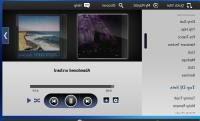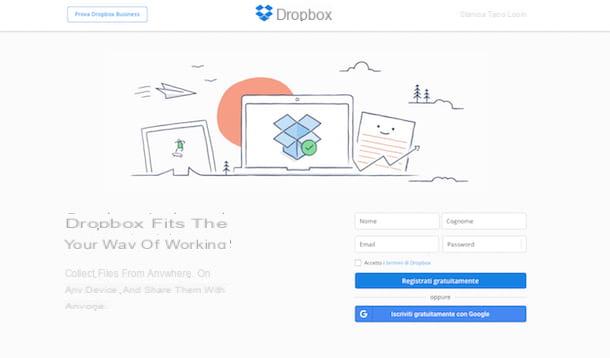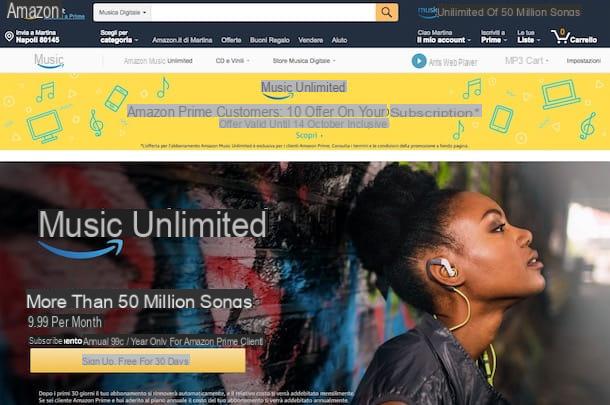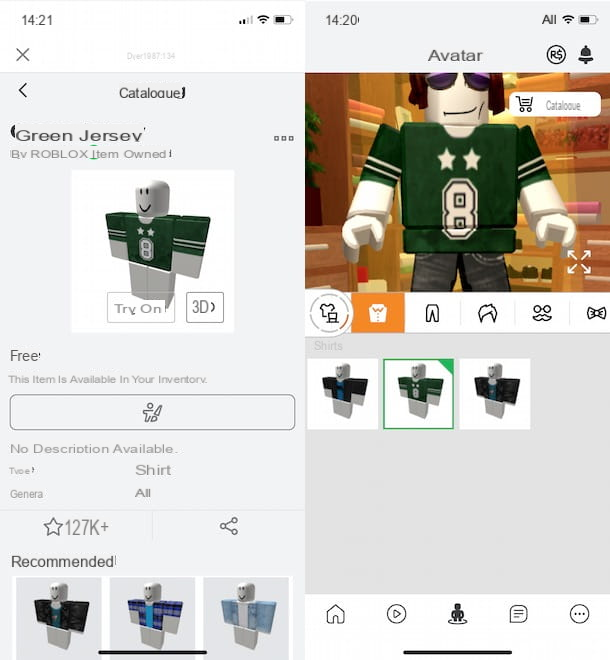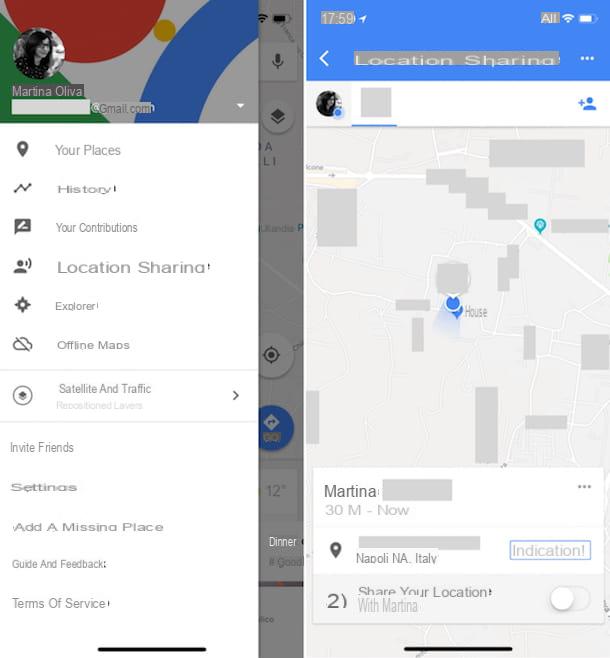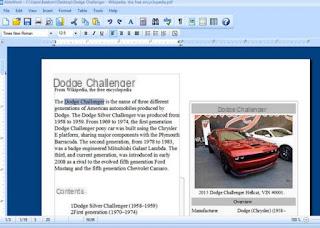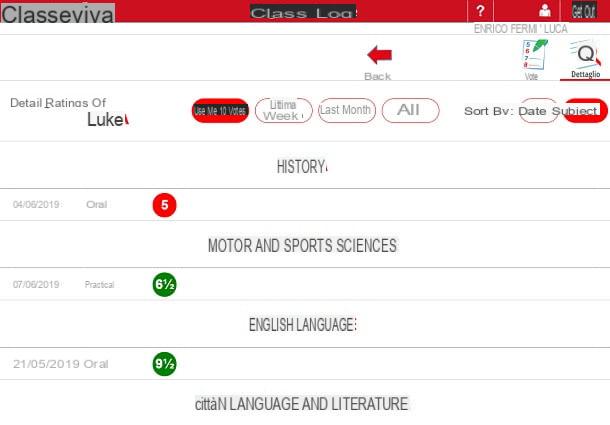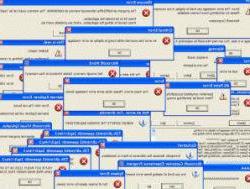Appareils compatibles
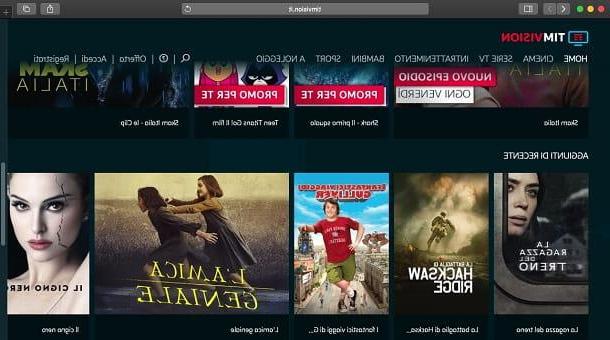
Avant de vous expliquer en détail comment utiliser TIMvision, il est nécessaire de vous informer quels sont les appareils compatibles et les exigences minimales nécessaires au bon fonctionnement du service.
En clair, pour pouvoir voir du contenu multimédia en streaming, vous devez d'abord disposer d'une connexion Internet haut débit. En outre, il existe également des exigences de système d'exploitation spécifiques pour les périphériques pris en charge répertoriés ci-dessous.
- PC avec Windows 8.1 ou version ultérieure ;
- Mac avec macOS 10.4.11 ou version ultérieure ;
- Appareils Android avec Android 5.0 et versions ultérieures ;
- Appareils Apple avec iOS 8.1 et versions ultérieures ;
- TV avec décodeur TIMvision (tel que décodeur TIM Box dont je vous parle dans un chapitre dédié) ;
- Téléviseurs intelligents Samsung et lecteurs Blu-Ray (modèles 2014 et ultérieurs);
- Téléviseurs intelligents LG et lecteurs Blu-Ray (avec système d'exploitation WebOS);
- Téléviseur intelligent Android ;
- Clé Amazon Fire TV ;
- Google Chromecast ;
- Apple TV;
- Xbox One.
En ce qui concerne les navigateurs, cependant, tous les principaux sont pris en charge : Google Chrome (60+), Mozilla Firefox (60+), Edge (15+), Internet Explorer (à partir de 11 ans) e Safari (10 +).
Tarifs TIMvision

Avant d'aller au cœur de ce tutoriel et de découvrir comment utiliser TIMvision, permettez-moi également d'expliquer les coûts d'abonnement : TIMvision est une plateforme de streaming un paiement, qui permet la visualisation de contenus à la demande au prix de € 6,99 par mois.
De plus, pour les clients TIM, il est possible d'activer des forfaits TIMvision incluant Disney + (un 7,99 euro / mois), Netflix (un 12,99 euro / mois), Disney + et Netflix (un 16,99 euro / mois) et DAZN + NOW (un 29,99 euro / mois).
L'abonnement ne peut être précédé d'une période d'essai gratuite d'un mois, comme c'était le cas par le passé.
Offrez TIM avec TIMvision
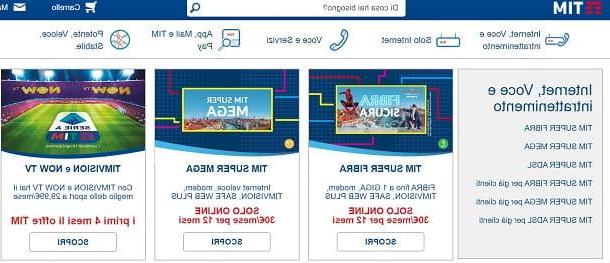
S'agissant d'un service TIM, les clients de l'opérateur peuvent bénéficier d'avantages dédiés. Il existe en effet des offres TIM pour les lignes fixes qui permettent de souscrire à un abonnement TIMvision inclus dans le prix. Je vous en parlerai en détail dans les prochaines lignes.
- TIM SUPER FIBRA : permet d'obtenir une connexion Internet fibre jusqu'à 1 Giga. Les appels depuis les lignes fixes vers les lignes fixes nationales et les numéros mobiles coûtent 19 centimes/minute avec 19 centimes de frais de connexion.
- TIM SUPER MEGA : permet d'obtenir une connexion Internet mixte fibre/cuivre jusqu'à 200 Mbps en téléchargement et 20 Mbps en upload. Les appels depuis les lignes fixes vers les numéros nationaux fixes et mobiles coûtent 19 centimes/minute avec 19 centimes de frais de connexion.
- TIM SUPER ADSL : permet d'obtenir une connexion Internet en ADSL jusqu'à 20 Mbps en téléchargement et 1 Mbps en upload. Les appels depuis les lignes fixes vers les lignes fixes nationales et les numéros mobiles coûtent 19 centimes/minute avec 19 centimes d'établissement de connexion.
Les offres mentionnées incluent une option gratuite incluse dans le prix : parmi celles-ci il y a la possibilité d'activer TIMvision Plus, pour pouvoir voir tout le contenu de TIMvision simultanément et également sur plusieurs appareils. Cette option garantit également la possibilité de télécharger le contenu, pour une visualisation même en mode hors ligne, lorsqu'il est disponible et sur les appareils dans lesquels la fonctionnalité Télécharger et jouer est autorisé. De plus, lors de la visualisation du contenu, aucun trafic de données n'est consommé sur le réseau mobile TIM.
Dans votre offre TIM Super vous pouvez activer une autre option gratuite autre que TIMvision Plus (par exemple VOUS, pour des appels illimités vers tous les numéros nationaux fixes et mobiles). Si oui, en choisissant TIMvision Plus en option supplémentaire à la gratuite proposée par TIM, le coût est de 5 € / mois.
Pour plus de détails, cliquez sur les cases d'information ci-dessous.
Comment utiliser TIMvision sur PC
Vous pouvez voir le contenu sur TIMvision à partir d'un ordinateur, tant qu'il est utilisé sur un PC avec Windows 8.1 ou plus tard ou sur un Mac avec macOS 10.4.11 ou plus tard. Le contenu est jouable via Chrome ou l'un des principaux navigateurs pour naviguer sur Internet. Pour plus de détails, lisez la suite.
Comment s'inscrire
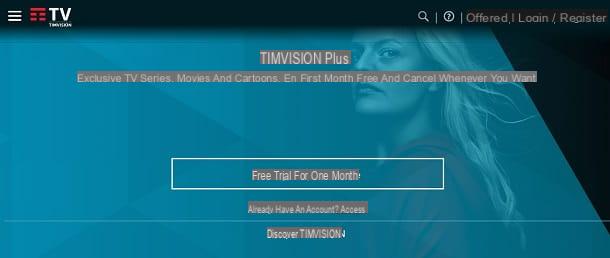
Commencer utiliser TIMvision sur PC, vous devez créer un compte sur le site du service. Comme je l'ai mentionné précédemment, les nouveaux clients peuvent profiter d'une période d'essai gratuite de 1 mois, sans obligation de renouvellement.
Pour activer votre essai gratuit, connecté à la page principale du site Web de TIMvision, appuyez sur le bouton Inscription en haut et remplissez le formulaire d'inscription au service.
Saisissez ensuite vos données dans les champs Email e Mot de passe, dont vous aurez besoin pour accéder au service ; mettre la coche à côté de l'élément Oui (pour accepter les termes de l'accord) et choisissez de vous abonner ou non à la réception d'e-mails sur des suggestions liées à teneur et nouvelles, en cochant les éléments Oui o Non. Enfin, cliquez sur le bouton Inscription, pour procéder à la création de votre compte.
Dans quelques instants, vous recevrez un e-mail à l'adresse e-mail indiquée lors de l'inscription. Cliquez ensuite sur le bouton Cliquez ici pour confirmer l'activation de votre compte et vous serez prêt à utiliser TIMvision. Si vous ne recevez aucun e-mail, veuillez vérifier vos courriers indésirables.
Si vous êtes déjà client TIM et que vous utilisez un e-mail tim.it o alice.it, l'inscription n'est pas requise. Vous pouvez vous connecter au site Web de TIMvision en cliquant sur le bouton Clients enregistrés (situé en haut) et en saisissant les données associées à votre ligne.
Activer TIMvision
Une fois que vous avez créé un compte et connecté au site TIMvision, l'étape suivante consiste à associer une ligne fixe ou mobile au service et activer l'essai gratuit de ce dernier ou souscrire à un abonnement.
Si vous êtes client TIM et que vous avez souscrit à une offre incluant TIMvision, appuyez sur la toucheicône du petit homme (en haut à droite) et sélectionnez l'option Gérer votre profil.
Maintenant, à la section Lignes associées, appuie sur le bouton Ajouter un numéro et associez votre ligne téléphonique (fixe ou mobile) à TIMvision, en tapant le numéro de téléphone dans le champ Entrer un nombre et en cliquant sur le bouton Associés. Après cette étape, vous pouvez commencer à profiter du contenu actif sur votre ligne.
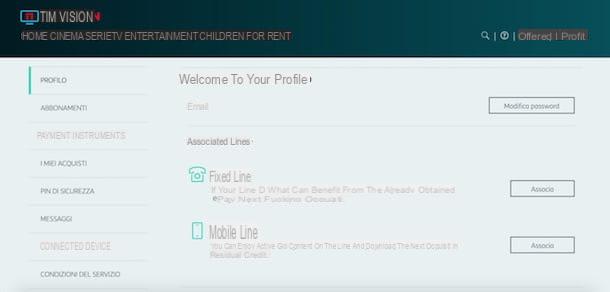
Si vous n'êtes pas client TIM, en revanche, cliquez sur l'article offre présent en haut de l'écran principal de votre compte, cliquez sur le bouton s'abonner, en correspondance avec l'article TIMvision plus.
Une fois cela fait, cliquez sur le bouton Essayez le premier mois gratuitement puis saisissez les données de facturation de votre carte de crédit, ainsi que vos données personnelles dans les champs que vous voyez à l'écran, comme, par exemple, Nom, Prénom, Prefisso, Adresse, civique, Ville, Casquettes e Code fiscal.
Quant au mode de paiement, choisissez une carte parmi Visa, MasterCard e American express et entrez les données pertinentes : Nom et prénom du titulaire de la carte, Numéro de carte, Date d'expiration, CVV.
Ensuite, mettez la coche à côté de l'élément Je suis d'accord, pour accepter les conditions du service, cliquez sur le bouton ACHETEZ et c'est tout : le message « L'achat a été effectué avec succès » confirmera le début de l'essai gratuit de TIMvision.
Comment voir le contenu

À ce stade, vous êtes en mesure de reproduire le contenu du catalogue TIMvision. Sur l'écran principal de votre compte, en plus d'un tour d'horizon des films et séries télévisées en vedette, vous pouvez consulter de nombreuses autres sections, telles que Récemment ajouté avec les derniers arrivages du catalogue de services, Le plus regardé avec les noms des titres les plus populaires sur TIMvision e Choisi pour toi avec des films et des séries télévisées sélectionnés sur la base du contenu diffusé.
De plus, il existe des rubriques Continuer de regarder, pour reprendre l'affichage du contenu que vous aviez laissé en attente e Bookmarks avec les titres que vous avez ajoutés à vos favoris.
Si vous préférez rechercher un titre directement, vous pouvez appuyer suricône de loupe présenter en haut à droite et taper le titre à rechercher ; sinon vous pouvez filtrer par type de contenu en cliquant sur les éléments Cinéma, Série TV, divertissement e Junior présent dans le menu latéral.
Si vous avez l'intention de regarder un film, cliquez sur l'entrée Cinéma puis choisissez un genre parmi ceux disponibles : Commedia, Spectaculaire, Horreur, la criminalité, animation, Sentimental etc. Une fois que vous avez choisi le titre à regarder, cliquez sur son image de couverture et appuyez sur le bouton Bande annonce pour voir sa bande-annonce, sur Bookmarks, pour l'ajouter à la liste de vos titres favoris ou à l'entrée Guarda, pour démarrer la lecture.
Dans le cas où le titre à voir est un Série TV, choisissez la saison qui vous intéresse en cliquant sur le numéro à côté de l'article saison et sélectionnez l'épisode à lire. Appuyez ensuite sur le bouton Guarda et profitez de la vue.
Le lecteur pour lire les contenus TIMvision a les commandes d'un lecteur commun : appuyez ensuite sur le bouton ❚❚, si vous souhaitez mettre la vidéo en pause, ou sur le bouton ︎, pour reprendre le visionnage.
Cliquez sur le bouton en bas à droite pour lire le contenu un tout l'écran, utilisez le levier situé en bas à droite pour ajuster le volume et cliquez sur leéquipement pour sélectionner la langue du contenu à lire.

Enfin, je tiens à souligner qu'il existe une section pour la location et l'achat de titres payants. Pour y accéder, cliquez sur l'élément A louer (dans le menu latéral), choisissez un titre qui vous intéresse parmi ceux disponibles et appuyez sur son Image de couverture, pour accéder à sa fiche descriptive.
Appuyez ensuite sur le bouton Bande annonce, pour voir la bande annonce du film, sur la voix Bookmarks pour ajouter le titre à votre liste ou option de favoris Partager sur les médias sociaux, pour partager la carte sur les réseaux sociaux.
Pour commencer à lire le contenu, cependant, vous devez appuyer sur le bouton Louer à partir de [prix] et choisissez de louer le titre pendant 48 heures, en appuyant sur l'article Louer à [prix], ou s'il faut l'acheter, en cliquant sur l'article Acheter à [prix].
Désactiver votre abonnement
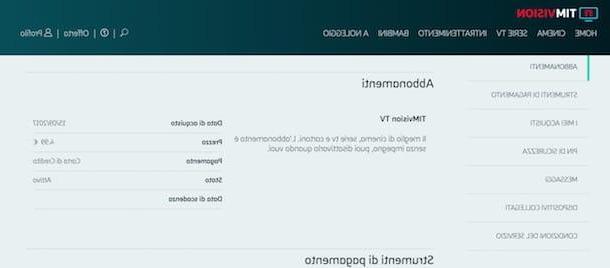
Vous pouvez désactiver votre abonnement TIMvision à tout moment et sans frais. Si vous avez décidé de ne plus utiliser le service (ou que vous avez activé l'essai gratuit et que vous ne souhaitez pas courir en renouvellement automatique), cliquez sur l'icône du petit homme présente en haut à droite de l'écran principal de votre compte et choisissez le option Gérer votre profil.
Cliquez ensuite sur la rubrique Abonnements présent à gauche et, dans la section Moyens de paiement, appuie sur le bouton Modification pour modifier les détails de la carte insérée. Cliquez ensuite sur l'élément Supprimer la carte de crédit et appuie sur le bouton Confirmation, pour finaliser l'annulation de l'abonnement.
Si vous êtes un client TIM et que vous avez défini les frais sur la facture du téléphone fixe TIM comme mode de paiement, appelez le service client au numéro 187 et contactez un opérateur. Pour plus d'informations, vous pouvez vous connecter sur le site de TIMvision et, dans la rubrique Assistance, sélectionnez l'élément Comment désactiver l'abonnement ?.
Comment utiliser TIMvision à partir de smartphones et tablettes
TIMvision est également disponible pour smartphones et tablettes, sous forme d'application pour appareils Android (à partir de la version 5.0), iOS (à partir de la version 8.1). L'application n'est pas compatible avec les appareils rootés ou jailbreakés. Voyons tout de suite comment cela fonctionne.
Comment télécharger l'application TIMvision
Pour utiliser TIMvision sur des appareils mobiles, il est nécessaire de télécharger et d'installer l'application gratuite du service.
Si vous avez un smartphone ou une tablette Android, puis ouvrez Play Store en appuyant sur l'icône colorée ▶ ︎ sur l'écran d'accueil de votre appareil. Dans le moteur de recherche en haut, tapez TIMvision et validez en appuyant sur la touche Recherche.
Dans les résultats de la recherche, recherchez l'application identifiée par leune icône télévision céleste sur fond blanc. Enfin, appuyez sur les boutons Installer e J ’accepte et attendez la fin de l'installation.
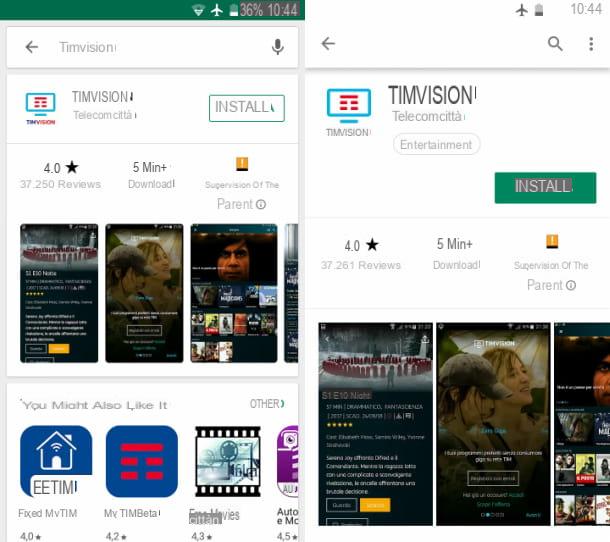
Si vous utilisez un iPhone o iPad, pour installer TIMvision, ouvrez leApp Store (la lettre "A" sur fond bleu sur l'écran d'accueil de votre appareil), appuyez sur le bouton Recherche (dans le menu ci-dessous) et dans le champ Recherche placé en haut, tapez TIMvision.
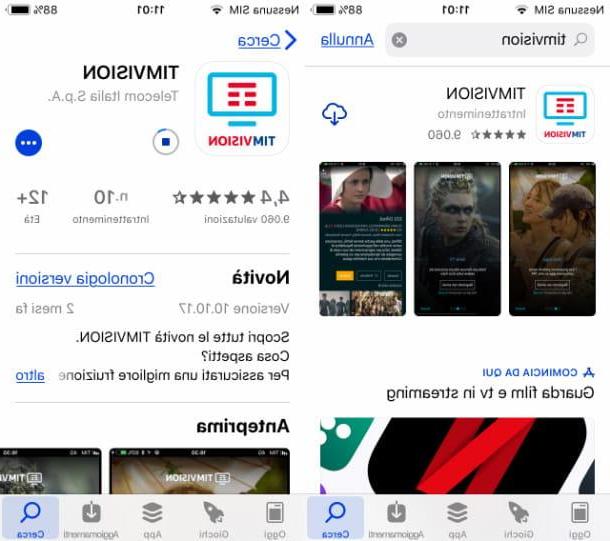
Appuyez ensuite sur les éléments Ottieni e Installer positionné à côté de l'icône TIMvision dans les résultats de la recherche et c'est tout. Vous pouvez être invité à vérifier votre identité à l'aide de Face ID, Touch ID ou en saisissant votre mot de passe Apple ID.
Comment s'inscrire
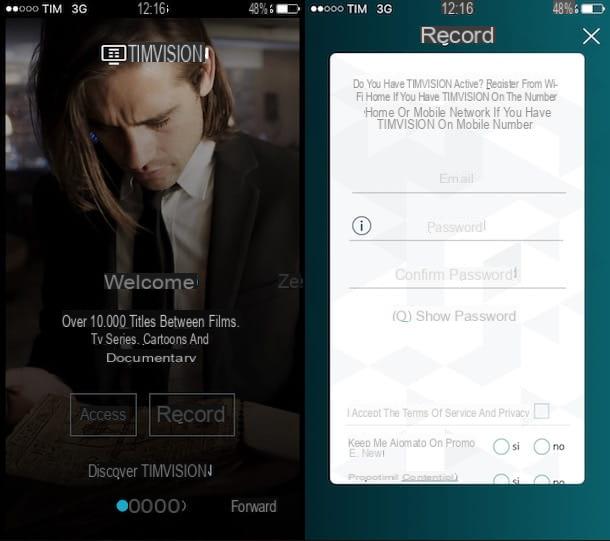
Avant d'entrer dans le bien-fondé de la procédure d'enregistrement TIMvision via l'application, vous devez savoir que l'enregistrement est similaire à la procédure que nous avons vue pour les ordinateurs et est également identique pour tous les appareils.
Démarrez ensuite l'application TIMvision, en appuyant sur son icône, appuyez sur l'élément Inscription et entrez vos données dans les champs Email, Mot de passe e confirmer le mot de passe.
Ensuite, cochez la case à côté de l'élément J'accepte les conditions d'utilisation et de confidentialité; choisir de recevoir ou non des messages promotionnels par e-mail, en cochant les articles Oui o Non, appuie sur le bouton Inscription et attendez quelques instants pour recevoir l'email de confirmation d'inscription. Dès réception de l'e-mail, ouvrez-le et appuyez sur le bouton Cliquez ici pour activer votre compte TIMvision.
Par la suite, pour vous authentifier dans TIMvision, démarrez l'application de service et appuyez sur le bouton Clients enregistrés. Entrez ensuite vos identifiants et appuyez sur l'article Clients enregistrés.
Comment voir le contenu
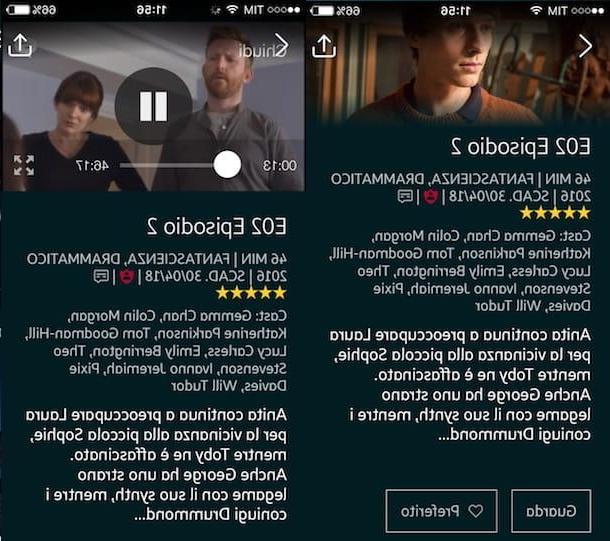
Pour commencer à visionner l'un des nombreux titres du catalogue TIMvision, démarrez l'application et connectez-vous à votre compte, si ce n'est déjà fait.
Maintenant, à travers l'écran principal, vous pouvez choisir le contenu parmi ceux récemment ajoutés, le plus vu, Plus acclamé par la critique et parmi d'autres catégories qui changeront de temps en temps, en fonction du contenu que vous verrez.
Si vous souhaitez rechercher du contenu par titre, appuyez plutôt suricône de loupe présent en haut à droite et, dans le champ de recherche qui apparaît à l'écran, saisissez le titre qui vous intéresse.
Alternativement, si vous le souhaitez, vous pouvez également choisir le contenu en fonction de son type. Pour cela, cliquez sur le bouton ≡, afin d'ouvrir le menu principal de TIMvision, et appuyez sur l'une des sections présentes entre Cinéma, Série TV, divertissement e Junior.
La section Cinéma est à son tour subdivisé par Genres (Comédie, Drame, Horreur, Crime, Animation, Sentimental et bien d'autres) et des catégories, telles que Les cinémas les plus regardés, TIMvision recommande, Échantillons de collection et plus.
Une fois que vous avez identifié le titre que vous souhaitez voir, appuyez sur son image d'aperçu, appuyez sur le bouton Guarda et la lecture démarrera automatiquement. Vous pouvez gérer le lecteur à l'aide des commandes courantes : appuyez ensuite sur le bouton pour mettre en pause, ▶ ︎ pour démarrer la lecture et la commande tout l'écran, identifié paricône avec deux flèches, pour passer en mode plein écran.
En appuyant sur l'icône de bulle, présent en haut à droite du lecteur, vous pouvez choisir l'audio du contenu, qui peut être en Dans votre languen ou dans la langue d'origine (si disponible). Pour fermer le lecteur et arrêter la lecture, appuyez sur l'élément Fermer dans le coin supérieur gauche.
Comment gérer votre abonnement
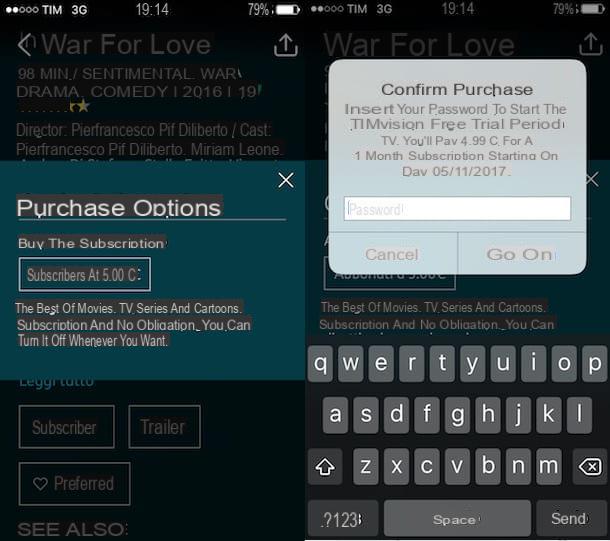
Vous pouvez vous abonner à TIMvision et gérer votre abonnement également depuis un mobile : la procédure à mettre en œuvre est similaire à celle vue depuis un navigateur Web.
Le moyen le plus rapide de souscrire à un abonnement - et de profiter de l'essai gratuit d'un mois - est de choisir un titre à jouer et d'appuyer sur le bouton s'abonner (qui apparaît à la place du bouton Guarda si vous n'êtes pas abonné).
Appuyez ensuite sur le bouton en question et, si disponible pour votre compte, activez le version d'essai gratuite. À des fins de confirmation, il vous sera demandé d'entrer les détails de votre carte de crédit (sur Android) ou pour activer à partir deApp Store d'iOS / iPadOS (sur iPhone e iPad), en utilisant le mode de paiement lié à votre compte et en confirmant l'opération via Face ID, Touch ID ou avec le mot de passe de votre compte iCloud. Aucun frais ne sera facturé jusqu'à la fin de l'essai et vous pouvez annuler votre abonnement à tout moment.
Si vous avez un appareil Android, vous pouvez choisir de payer avec une ligne mobile TIM ou par carte de crédit, tandis que si vous avez un iPhone ou iPad vous pouvez acheter l'abonnement TIMvision directement auprès de App Store.
Pour désactiver le renouvellement automatique ou annuler votre abonnement, appelez le numéro sans frais 800 187 800 si vous avez défini la carte de crédit comme mode de paiement, ou le numéro 40916 ou service client 119 si vous payez avec votre crédit résiduel TIM.
Dans ce dernier cas, vous pouvez également agir à partir du Jouez Boutiqueen appuyant sur le bouton ≡ situé en haut à gauche, en appuyant sur votre identifiant, puis sur la rubrique Abonnements et en appuyant sur l'élément annuler situé à côté de l'option d'abonnement TIMvision.
Si vous avez configuré le paiement via App Store, ouvrez le impostazioni iOS / iPadOS (l'icône identifie à partir du roue dentée), appuyez sur l'élément iTunes Store et App Store, appuyez sur Apple ID et appuyez sur l'élément Afficher l'identifiant Apple. Appuyez ensuite sur l'élément Abonnements et appuyez sur l'option Annuler la période d'essai.
Comment utiliser TIMvision à partir du décodeur TIMvision

Les clients TIM disposant d'une ligne fixe ont la possibilité de louer ou d'acheter le Décodeur TIM BOX, disponible au prix de 3 euros par mois.
En connectant le décodeur TIM à votre téléphone fixe, vous accédez au catalogue TIMvision directement depuis votre téléviseur grâce à la télécommande (incluse dans le package) qui offre, grâce à la fonction vocale avec reconnaissance vocale et son microphone intégré, la possibilité "d'écouter « Les demandes de l'utilisateur. Le décodeur TIMvision intègre le numérique terrestre : vous pourrez ainsi voir les programmes TV en clair, avec un seul décodeur et avec une seule télécommande.
Il vous donne également accès à tous les Google Play conçu pour la télévision (par ex. Netflix, RaiPlay etc.), dispose de Google Cast. qui vous permet de lire les vidéos, musiques et photos de votre smartphone directement sur le téléviseur, et dispose d'un lecteur multimédia pour visualiser le contenu vidéo via le lecteur de carte SD ou via une mémoire (par exemple une clé USB ou disque dur) connecté au port USB.
Comment utiliser TIMvision sur Smart TV
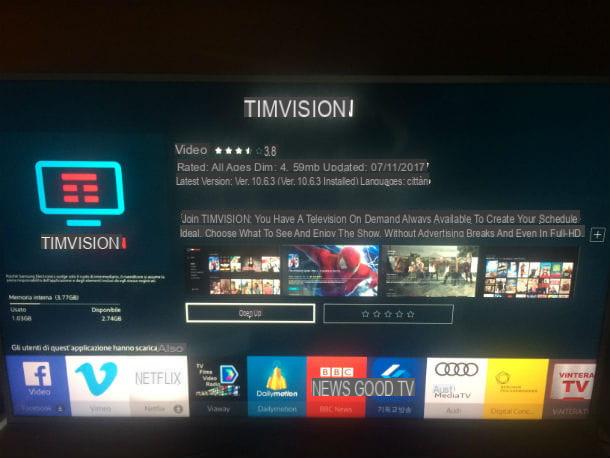
Vous pouvez également voir les contenus TIMvision sur Smart TV, si celui en votre possession fait partie de la liste de ceux officiellement pris en charge par le service.
Dans ce cas, tout ce que vous avez à faire est de connecter la Smart TV à Internet, afin de pouvoir télécharger l'application TIMvision depuis le magasin par défaut (par exemple Magasin de contenu LG sur LG Smart TV).
A la fin du téléchargement, lancez l'application en appuyant sur son icône, que vous trouverez ajoutée dans le menu principal de votre Smart TV. Connectez-vous ensuite avec les données de votre compte, afin de profiter de l'abonnement à la plateforme de streaming et, par conséquent, commencer à lire le contenu qui vous intéresse de la même manière que vous pouvez le faire sur d'autres appareils.
En cas de doute ou de problème, ou pour plus d'informations à ce sujet, je vous propose de lire mon guide sur le fonctionnement de TIMvision sur Smart TV.
Comment utiliser TIMvision à la télévision
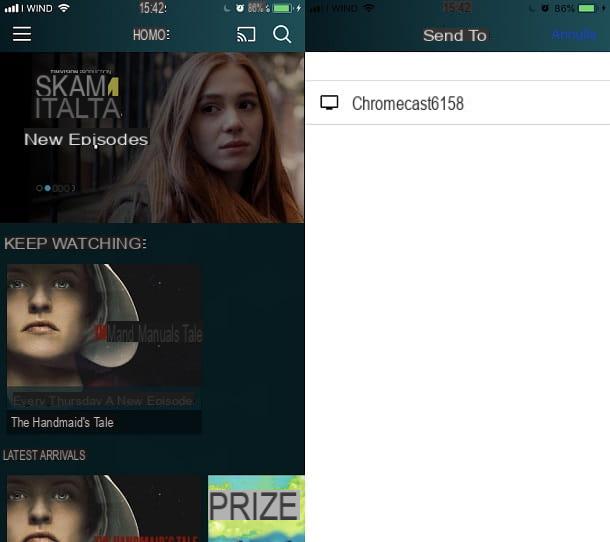
Vous n'avez pas de Smart TV et souhaitez savoir comment utiliser TIMvision à la télévision? Vous vous demandez aussi comment utiliser TIMvision avec Chromecast? Dans ce cas, vous serez heureux de savoir que la plateforme de streaming est compatible avec les principaux appareils qui font une TV Smart : Chromecast, Bâton Amazon Fire TV e apple TV.
En fait, une fois la configuration de ces appareils effectuée, TIMvision peut être lu via l'application appropriée, qui peut être téléchargée à partir du magasin par défaut. Alternativement, son contenu peut être transmis à partir de l'application pour smartphones et tablettes, car il suffit de profiter de la technologie de transmission d'écran spécifique offerte, par exemple, par Chromecast.
À cet égard, pour plus d'informations à ce sujet, je vous suggère de lire mon guide sur la façon de voir TIMvision sur les téléviseurs non intelligents.
Comment utiliser TIMvision